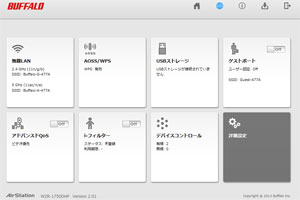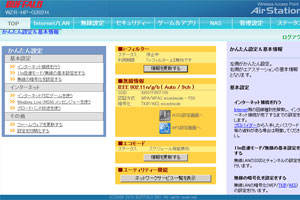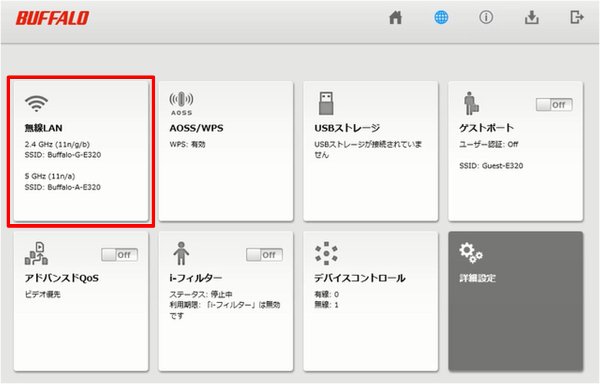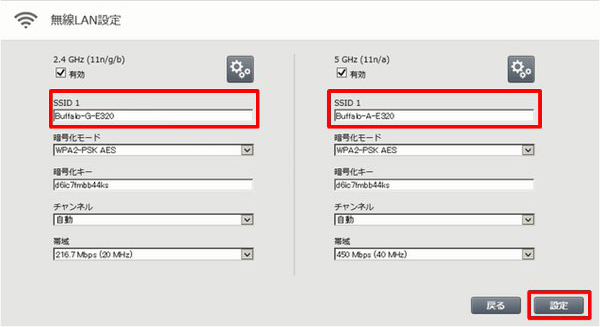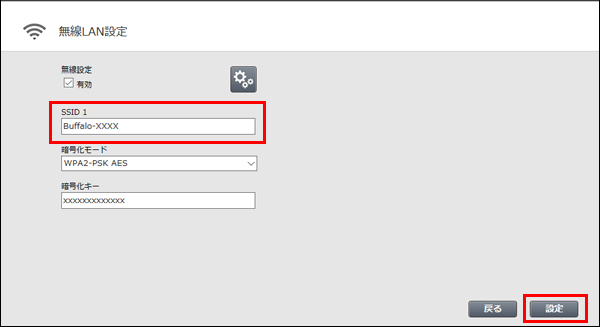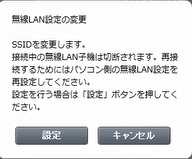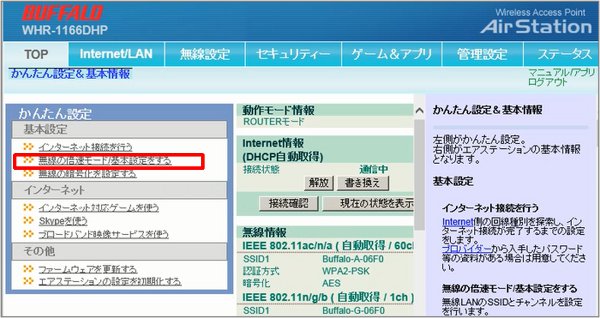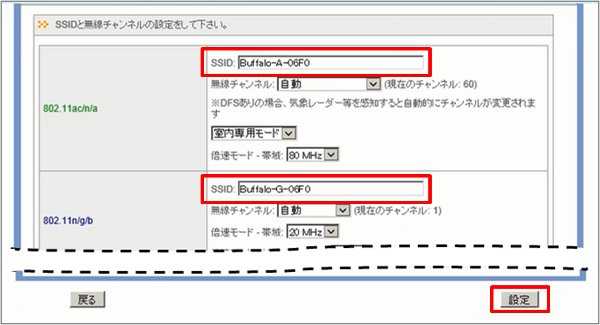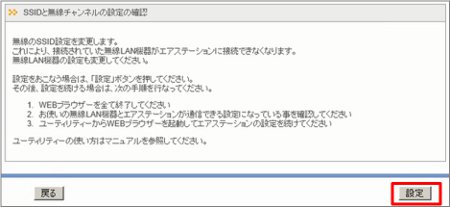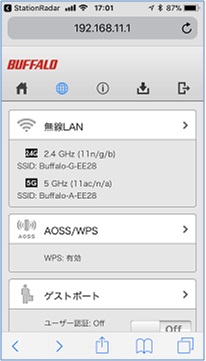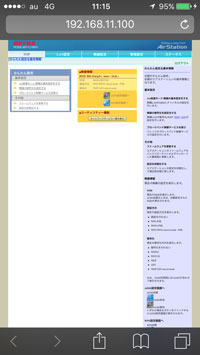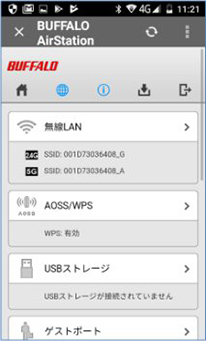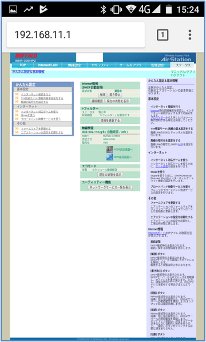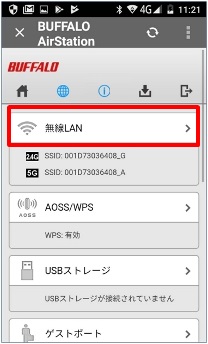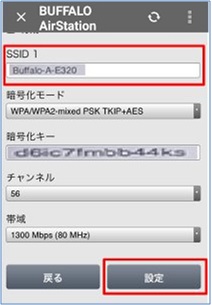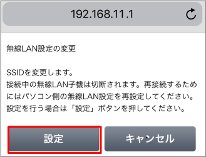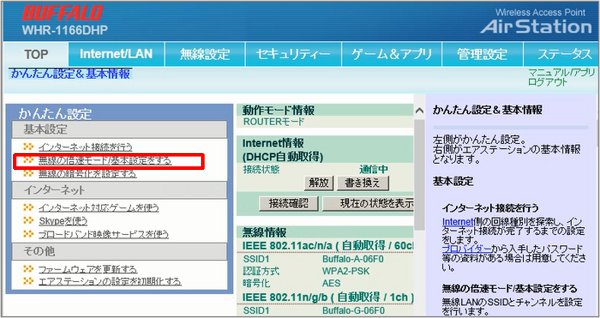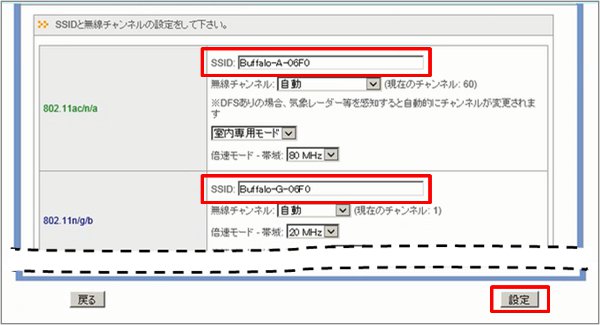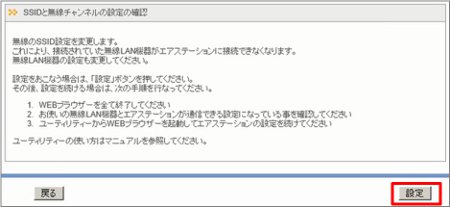Wi-FiルーターのSSID名を変更する方法
Q
Wi-FiルーターのSSID名を変更する方法
A
AirStationアプリでも設定変更できるようになりました。
対象商品は下記のAirStationアプリ特集ページで、詳細な操作方法や確認方法は「AirStationアプリ(ヘルプ)」で確認してください。
お使いの機器別で、方法をご確認いただけます。
ご覧になりたいOSを選択してください。タブの下に設定手順が表示されます。
動画に使用している商品は一例です。そのほかの商品でも手順は同じです。
動画で手順を見る
動画の操作方法
| 早送り | →キー | 再生速度 | 動画再生中にオンマウスで右下に表示される歯車アイコンで設定 |
|---|---|---|---|
| 巻戻し | ←キー | 一時停止 | 動画再生中に画面上でクリック |
| ジャンプ | 1,2,3・・9 キー | 再生 | 一時停止中に画面上でクリック |
テキスト版で手順を見る
1. iPhoneをWi-Fiルーターに接続します。
2. Wi-Fiルーターの設定画面を表示します。
表示された設定画面によって操作方法が異なります。
ご利用の商品の設定画面を確認してください。
設定画面の色、デザインは機種によって異なる場合があります。類似しているものを選択してください。
設定画面1
3. [無線LAN]を選択します。
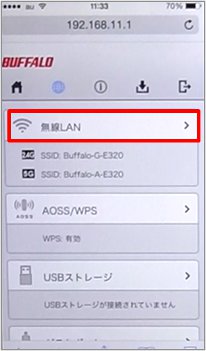
※ 画像は一例です
4. SSID名を変更し、下段右下にある[設定]を選択します。
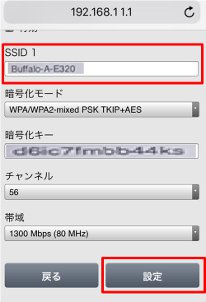
※ 画像は一例です
5. 接続中のWi-Fiルーターが切断されるため、Wi-Fiルーターを再設定するよう案内が表示されます。
[設定]を選択するとSSID名が変更されます。
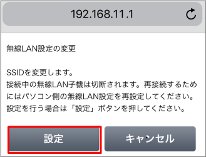
6. 変更されたSSID名に接続できるよう、Wi-Fiルーターを再設定します。
以上
設定画面2
3. [無線の倍速モード/基本設定をする]を選択します。
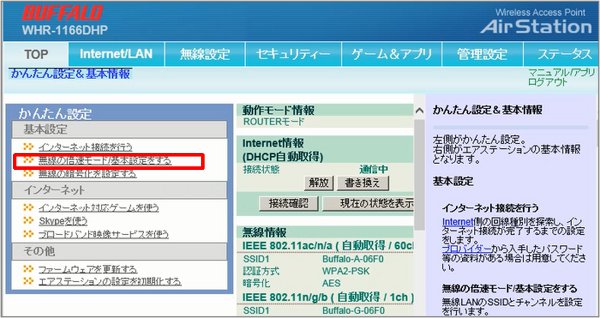
※ 画像は一例です
4. SSID名を変更し、[設定]を選択します。

5. 接続中のWi-Fiルーターが切断されるため、Wi-Fiルーターを再設定するよう案内が表示されます。
[設定]を選択するとSSID名が変更されます。
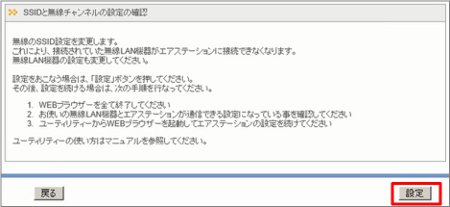
6. 変更されたSSID名に接続できるよう、Wi-Fiルーターを再設定します。
以上
このご質問の対象となる商品・OS・接続機器を表示
商品
OS・接続機器
チャット・LINEでのサポートについて
下記商品はチャット・LINEでのサポート対象外のため、電話またはメールにてお問合せいただきますようお願いいたします。
法人様向けネットワーク商品
ネットワーク対応ハードディスク(TeraStation)
<注意事項>
以下のいずれかに該当する場合、お客様の同意なくチャット・LINEでのサポートを終了させていただく場合がございます。ご了承ください。
同一のお客様から同一内容のお問合せ等の入力が複数あった場合
本サービスに関係のない画像・動画・スタンプ等が送信された場合
一定時間以上お客様からの返信がされない場合
営業時間
<オペレーター受付時間>
月~土・祝 9:30~21:00
日 9:30~17:30
※AIによる自動応答は24時間ご利用いただけます。
メールで相談について
個人向けWi-Fi/有線LAN製品、ストレージ製品のお客様にはメールで問い合わせいただく前にAIが問題解決のお手伝いを行います。
いずれかを選択して進んでください。